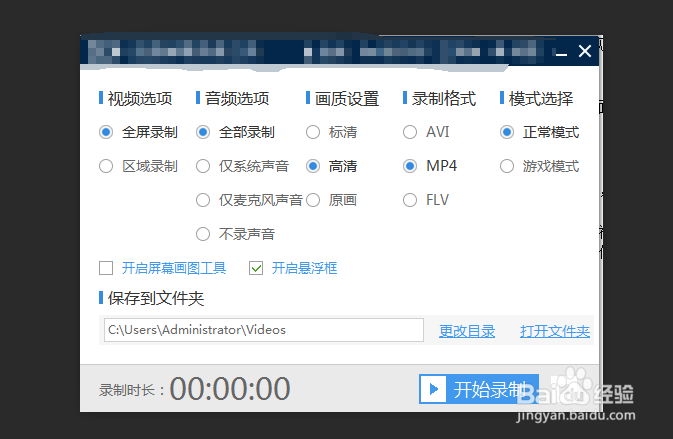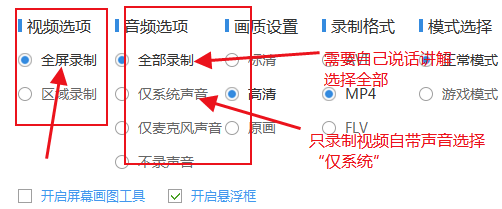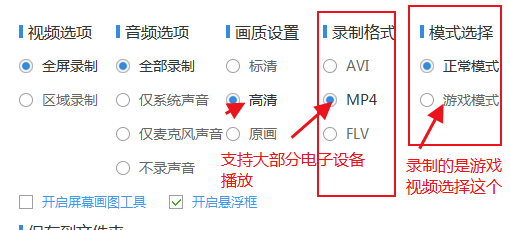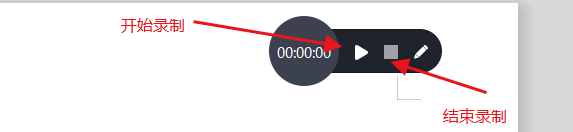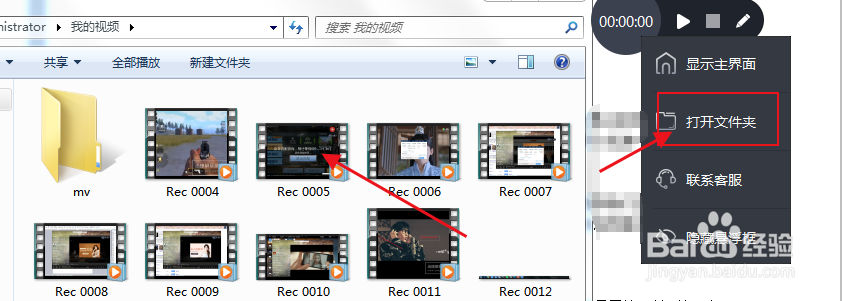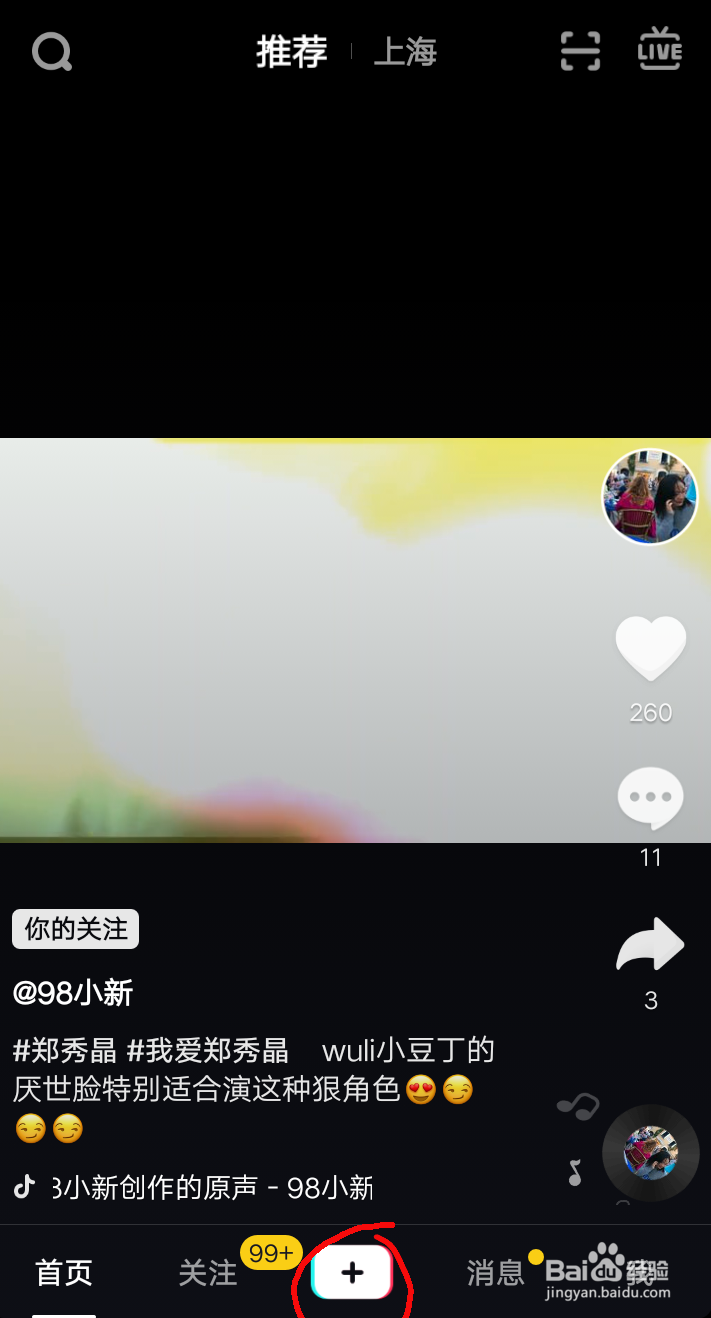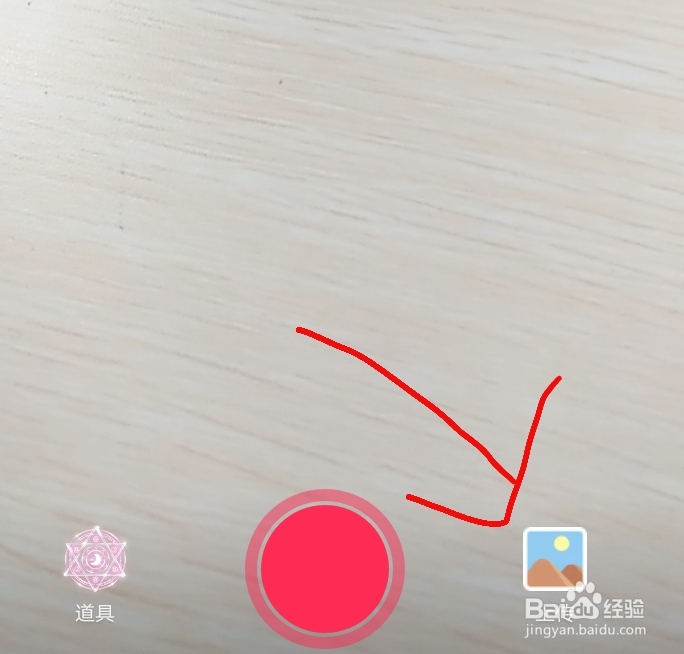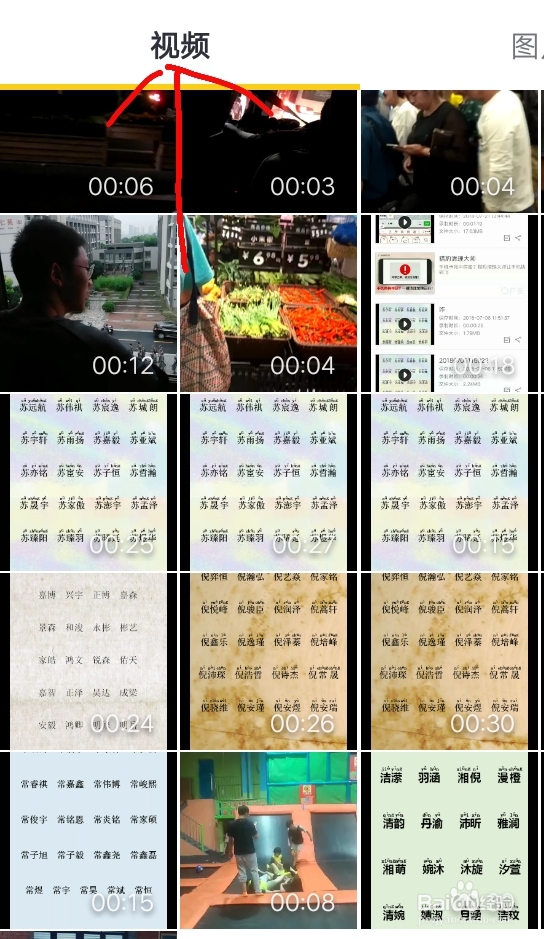将电脑录制的视频上传到抖音的步骤
1、打开电脑,进入到录屏设置页面,进入页面,最先出现的就是参数,是你等会需要录制的视频的一些基础设置
2、一般录制电脑屏幕都会选择“全屏”,这样录制的视野比较广,而且效果会很好,声音设置,如果你是想录制视频原本的声音,那么就选择“仅系统”,如果你需要介绍其中的内容你可以选择“全部”
3、对于画质,如果不是特殊需求要“模糊”,都会选择高清,错聂庋堀保存格式选择我们生活中比较常用的MP4格式,因为它支持大部分电子设备的播放条件,如果不是玩游戏就选择“正常模式”,录制的是游戏视频那就选择“游戏模式”
4、完成设置后,返回桌面,点击悬浮窗口就可以开始录制视频了,第一个是开始录制,第二个是结束录制
5、我们需要将视频传送到手机上,鼠标右键点击悬浮窗口,查找到文件保存的位置,然后传输到手机上面保存下来
6、然后打开手中的抖音视频,点击屏幕下面中间的加号,之后会跳转到录制页面,点击右下角的“图片”标志,
7、然后选择需要上传的视频,将保存的视频进行上传就可以了
声明:本网站引用、摘录或转载内容仅供网站访问者交流或参考,不代表本站立场,如存在版权或非法内容,请联系站长删除,联系邮箱:site.kefu@qq.com。